 Share
Share
Vous jouez des clés lors de concerts en direct? Il y a des chances que vous utilisiez MainStage ou que vous y ayez pensé. MainStage est une application Mac géniale qui permet aux plug-ins de Logic Pro d'être disponibles dans une interface optimisée pour la lecture en direct. Mais cela signifie que vous devez emmener votre précieux MacBook Pro sur la route. Votre iPad, plus petit et moins cher, pourrait-il remplacer le travail? Je l'ai essayé, et la réponse est "peut-être"!
Avertissement: Bien que je dispose de claviers MainStage et iPad en direct et que je les utilise régulièrement lorsque je joue à la maison, je suis actuellement tributaire des sons de claviers professionnels tels que les pianos et synthés Roland RD lorsque je joue en direct..
Cet article est une discussion que j'ai avec moi-même pour trouver le meilleur moyen de changer cela. Voici ce que j'ai découvert. Êtes-vous sur un voyage similaire? J'adorerais en entendre parler dans les commentaires!
Ce que j'aime chez MainStage (et les instruments virtuels en général), c'est que vous pouvez brancher votre clavier préféré sur votre ordinateur et avoir accès à une multitude de sons et d'effets. L'iPad peut-il suivre?
La plupart des gens qui goûtent les touches sur un iPad utilisent un clavier virtuel à l'écran. Pas une bonne première impression! Vous voudrez utiliser un "vrai" clavier de contrôleur MIDI, soit un monstre pesant de 88 notes, soit un clavier plus portable mais avec des touches jouables..
Les iPad n'ayant pas d'entrées USB ni MIDI, la première chose dont vous aurez besoin est donc un adaptateur Lightning vers USB relativement peu coûteux (ou un kit de connexion de caméra si vous avez un iPad plus ancien avec un connecteur à 30 broches). Une fois que vous en avez un, vous pouvez connecter votre clavier à l’aide d’un câble USB standard. Tous les claviers que j'ai essayés, du clavier numérique Yamaha au Roland Lucina, en passant par un minuscule Keystation M-Audio, viennent de fonctionner.
Les grands claviers utilisaient normalement l’alimentation secteur (ou leurs propres piles). Mais les claviers plus petits peuvent être alimentés via l'interface USB, en utilisant la propre batterie de l'iPad. Cela a bien fonctionné et l'iPad a été capable d'alimenter les claviers pendant des heures. C'est très libérateur, surtout pour la pratique. Cela vous libère totalement de la nécessité d'un point d'alimentation. En live, je préfère ne pas risquer une batterie à plat, mais plus tard.
J'ai rencontré un petit problème lorsque j'ai branché mon contrôleur MIDI pour la première fois, un Sampson Graphite 49. J'ai reçu un message sur mon iPad indiquant qu'il n'y avait pas assez de puissance. Bummer! Je n'ai jamais eu le temps d'acheter une brique de puissance pour cela.
Mais j'étais sûr que cela était censé fonctionner, alors j'ai commencé à expérimenter et j'ai découvert qu'il fallait faire attention à l'ordre dans lequel vous branchez tout:
Une fois que j'ai résolu le problème, j'étais heureux. Peut-être que mon expérience vous épargnera de la frustration.
La latence est assez bonne - le retard est à peine perceptible, ou invisible. J'ai un problème occasionnel, généralement après avoir exécuté beaucoup d'applications. Mais la réinitialisation de l'iPad le rend réactif.
C'est donc une vraie victoire. Lorsque vous jouez en direct, vous pouvez utiliser vos tableaux préférés et, tant qu’ils ont une interface USB, vous êtes prêt à jouer..
J'aime la facilité avec laquelle il est possible de mapper toutes les commandes du clavier dans MainStage, ce qui me permet de contrôler les niveaux, les effets et tous les paramètres avec lesquels je souhaite jouer en jouant. Est-ce que l'iPad m'offre la même flexibilité?
Bien que les fonctionnalités de base du clavier fonctionnent bien, il ne semble pas y avoir de moyen de mapper tous ces boutons, boutons et curseurs utiles sur mon clavier pour faire quoi que ce soit d’utile. J'imagine que c'est un problème avec les applications, plutôt que iOS lui-même. Il sera peut-être abordé ultérieurement ou déjà pris en charge dans certaines applications que je n'ai pas encore essayées. (Faites-nous savoir dans les commentaires si vous en rencontrez.)
Ce n'est pas toutes les mauvaises nouvelles, cependant. L'iPad lui-même est une formidable surface de contrôle et la plupart des applications audio possèdent d'excellentes commandes à l'écran. Ils ne sont pas aussi faciles à obtenir que les commandes matérielles, mais ils sont certainement utiles..
La bonne nouvelle est que l'interface tactile de l'iPad peut vous permettre d'acheter un contrôleur de clavier moins coûteux. Avec les boutons et les curseurs sur l'écran de l'iPad, vous pouvez vous en passer sans eux sur votre clavier.
J'avais toute une collection d'applications de musique de base lorsque l'iPad est sorti, mais je les ai tout abandonnées quand GarageBand a été lancé avec le lancement de l'iPad 2. L'application est bien conçue et son son est raisonnable (mais pas brillant)..
Je voulais vraiment de meilleurs sons, alors j'ai passé beaucoup de temps l'année dernière à explorer les nouvelles applications. Au cours des deux dernières années, bon nombre des grands noms audio (et beaucoup de petits noms également) sont sortis avec de super applications iOS. Alors je suis allé sur une frénésie de dépenses. (Merci à ma femme qui comprend bien!)
Ce fut une bonne journée lorsque Propellerhead a lancé Thor pour iPad (14,99 $). Il a immédiatement remplacé toutes mes applications de synthèse (plus élémentaires) et il est très amusant de jouer avec, mais pas l'application la plus simple à utiliser. J'aime la façon dont Animoog (29,99 $) fonctionne aussi.
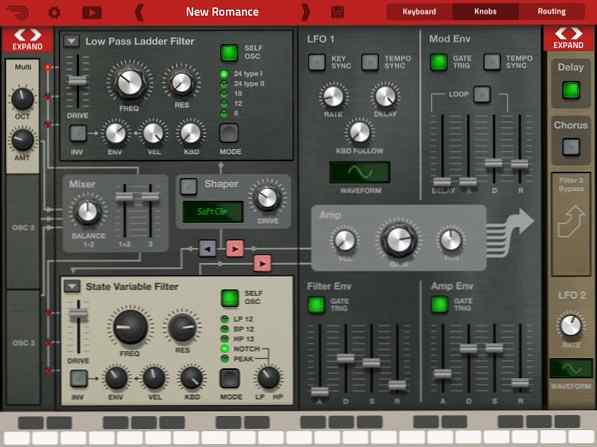
 Animoog
AnimoogJ'ai passé beaucoup de temps à tripoter ThumbJam (8,99 $). Il possède une interface à l’écran amusante mais étrange qui rend le jeu amusant, et fonctionne également avec les claviers externes. Il a des sons uniques, y compris certains des chefs de synthé de Jordan Rudess, et d'autres peuvent être téléchargés à partir du Net. Pendant un moment, c’était un de mes préférés, et on s’habitue encore de temps en temps.
 ThumbJam
ThumbJamMais je suis vraiment un type de pianiste et je n’étais satisfait d’aucun des pianos que j’ai rencontrés. Après de nombreuses recherches et une navigation sur YouTube, je suis tombé sur le piano iGrand d'iRig (gratuit avec achats intégrés), puis sur le piano iLectric (19,99 $). Ils ont les sons de piano et de piano électrique les meilleurs et les plus configurables que j'ai rencontrés, et j'ai eu du mal à arrêter de les jouer..
 iGrand Piano montrant une sélection de pianos
iGrand Piano montrant une sélection de pianos iGrand Piano, montrant à quel point les sons sont réglables. Vous pouvez même ouvrir ou fermer le couvercle.
iGrand Piano, montrant à quel point les sons sont réglables. Vous pouvez même ouvrir ou fermer le couvercle. Le piano iLectric comprend à peu près tous les pianos électriques imaginables
Le piano iLectric comprend à peu près tous les pianos électriques imaginablesMais même si j'aime les sons, j'ai deux frustrations avec les applications d'IK Multimedia. Le premier est le coût. Ils coûtent 20 $ chacun, ce qui est assez pour une application iOS. Ensuite, vous découvrez que la plupart des sons doivent encore être déverrouillés! Ma plus grande frustration est la publicité contextuelle qu'ils utilisent pour vous informer de leurs autres applications. Même après que vous les ayez achetés, les pop-ups continuent, bien que je ne les aie pas remarqués récemment. Globalement, je trouve que la valeur des applications est plus que compensée par ma frustration..
La dernière application multimédia IK que j'ai achetée est SampleTank (19,99 $). Il inclut de nombreux instruments d'iGrand et iLectric (bien que n'étant pas des instruments de la plus haute qualité), ainsi que de nombreux autres, dont la batterie, la basse, la guitare, l'orgue, le synthé et les pads, et les instruments d'orchestre, y compris les cordes. Outre les sons d'instrument, il contient également des listes de boucles MIDI et d'arpèges pour chaque instrument, pouvant être utilisés en direct ou pour enregistrer des morceaux. Utile, mais pas quelque chose que j'utilise beaucoup.
 SampleTank, montrant une liste de pistes de synthé et d'arpèges
SampleTank, montrant une liste de pistes de synthé et d'arpègesJe pense avoir à peine effleuré la surface des applications disponibles, mais j'ai tendance à me tourner d'abord vers les trois applications multimédia IK mentionnées ci-dessus. Je n'ai pas les moyens de toutes les essayer, alors j'aimerais entendre vos commentaires favoris dans les commentaires..
MainStage me permet de jouer d'un piano Logic sur une région de mon clavier et d'un synthétiseur Reason sur une autre, ce qui me permet de mixer facilement les instruments préférés. Comment se compare l'iPad?
Pas bien! Le multitâche et l'exécution simultanée de plusieurs applications n'ont jamais été ses points forts. Mais il existe quelques moyens limités pour y parvenir..
Mon application préférée pour travailler avec plusieurs applications audio est Audiobus (4,99 $). Cela fonctionne plutôt bien et chaque application audio que je rencontre est compatible. Mais je me trouve obligé de permuter les différentes applications pour modifier les paramètres et les niveaux - pas l'expérience que j'ai avec MainStage..
Une récente mise à jour majeure de GarageBand (gratuite) a ajouté la prise en charge audio inter-applications. En théorie, cela me permettrait de sélectionner mes sons préférés parmi diverses applications, de les superposer et de contrôler leurs niveaux relatifs. En pratique, je ne peux pas vous dire si cela fonctionne bien. Aucune de mes applications audio ne semble être prise en charge!
D’autres stations de travail audio iOS font apparemment un meilleur travail dans ce domaine, notamment Cubasis de Steinberg (49,99 $). Je n'ai pas encore payé l'argent, alors je ne peux pas commenter. Faites-nous savoir vos expériences dans les commentaires.
Actuellement, ma façon préférée de combiner des sons est de rester dans une application, SampleTank. Cela me permet de superposer jusqu'à quatre instruments et de contrôler l'équilibre de chacun. Je peux donc facilement combiner un piano avec un pad ou un piano électrique avec des cordes. Et en appuyant et en maintenant quatre boutons, je peux facilement mélanger et assortir différentes combinaisons, ou tout simplement jouer d'un instrument solo.
 SampleTank, montrant la possibilité de superposer jusqu'à quatre sons. Dans cet exemple, le Grand Piano 1 et un pad sont superposés..
SampleTank, montrant la possibilité de superposer jusqu'à quatre sons. Dans cet exemple, le Grand Piano 1 et un pad sont superposés..Les iPad ont un seul port matériel (sans la prise casque / micro): un connecteur Lightning sur les nouveaux périphériques ou un connecteur de station d'accueil à 30 broches sur les anciens. Puisque nous utilisons ce port pour brancher notre clavier, le seul moyen d'extraire l'audio du périphérique consiste à utiliser la prise casque..
Pour la musique live, je pense que la qualité audio de la prise casque est probablement suffisante. C'est l'option que je choisirais maintenant.
Mais si vous avez vraiment besoin d'une sortie de qualité supérieure, vous avez des options. Comme vous ne pouvez pas brancher deux périphériques (un pour l'audio et l'autre pour le MIDI), vous aurez besoin d'un seul périphérique capable de faire les deux..
En parcourant notre article Top 30 des périphériques et interfaces pour iPad Audio, il semble y avoir quelques candidats. Ceux-ci incluent le dock Alesis iO (si vous avez un iPad pleine taille avec un connecteur de dock à 30 broches), Roland DUO-CAPTURE EX (qui dispose de sorties stéréo symétriques) et le Lexicon Omega Desktop Recording Studio. Les prix varient entre 150 $ et 200 $, ce qui n'est pas si mal.
Je n'ai encore essayé aucun de ces appareils. Si vous avez déjà utilisé des interfaces audio / MIDI compatibles avec l'iPad, j'aimerais que vous nous fassiez part de vos expériences dans les commentaires..
Oh, et il y a une dernière préoccupation. Une fois que vous avez branché votre clavier sur l'iPad, vous ne pouvez plus connecter l'iPad au secteur. Je me sentirais plus en sécurité pendant le concert sachant qu'il n'y avait aucune chance que la batterie s'épuise!
Vous avez plusieurs options:
J'espérais que brancher mon iPad sur un clavier électrique rechargerait la batterie. Malheureusement, cela ne semble pas être le cas, du moins avec le piano Yamaha que j'ai utilisé.
Imaginez une source sonore numérique fournie avec une grande variété d’instruments logiciels, d’échantillons et de boucles de qualité, dont la durée de vie de la batterie durera toute la journée et qui n’a pas seulement une interface pour votre contrôleur MIDI préféré, mais peut aussi bien. C'est la promesse de l'iPad.
Est-ce qu'il livre? Oui et non.
À ce stade, l'expérience d'un clavier à clavier Live basé sur iPad présente des limites que vous ne rencontrerez pas lorsque vous utilisez MainStage sur un Mac. Si vous souhaitez utiliser tous les boutons et curseurs de votre clavier, ou utiliser des instruments virtuels de différentes applications, vous avez intérêt à utiliser MainStage. Un Mac vous permettra de jouer plus de sons en même temps, avec plus de configurabilité et une meilleure qualité..
Cependant, un iPad peut certainement être utilisé comme un support de clavier décent, en particulier lorsque le prix et la portabilité sont primordiaux. Et même si vous utilisez MainStage, un iPad peut compléter votre configuration avec des applications et des sons supplémentaires, ou peut être utilisé comme surface de contrôle supplémentaire..
Quelle est votre préférence?
